関数の結果に同一値の列を追加する
別のコンテンツで「関数の結果に連番の列を追加する」やり方を解説しました。
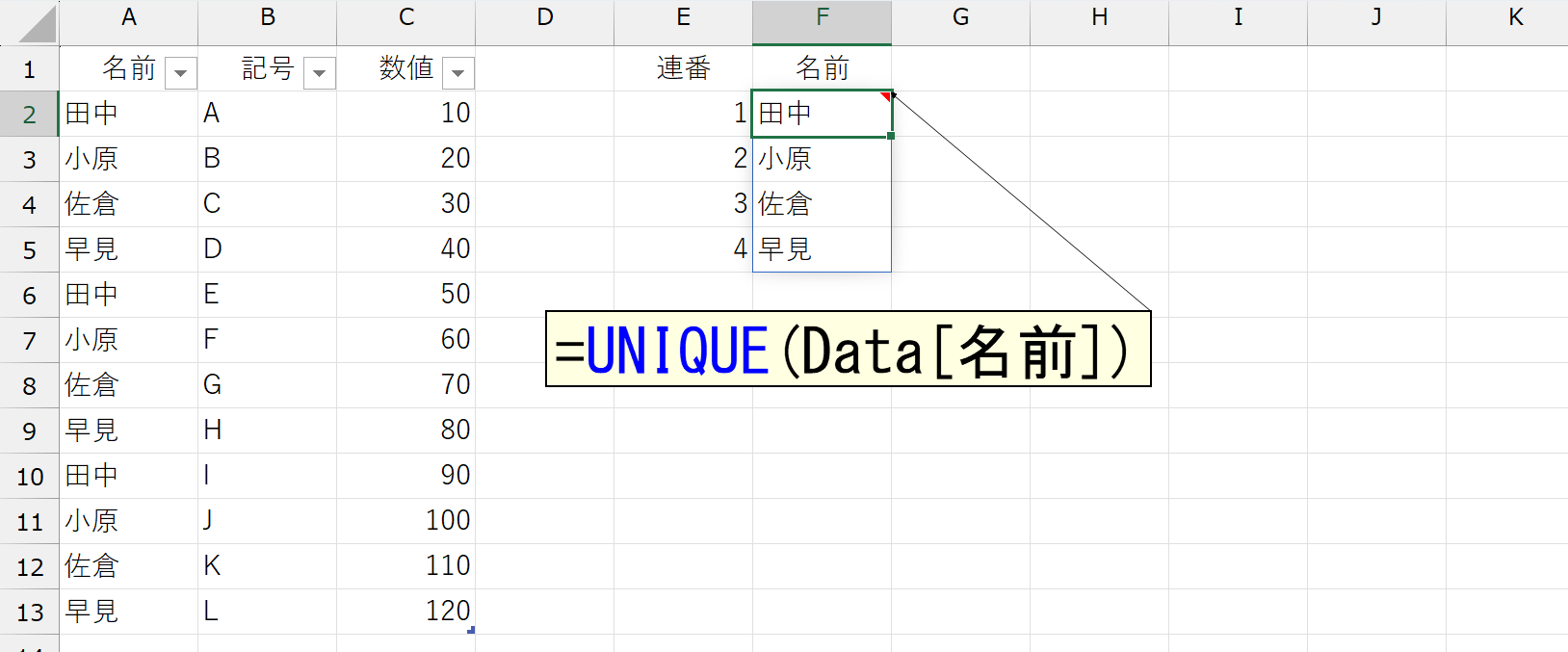
これ、関数セミナーの受講者さんから質問されたのですが、実は同時にもうひとつ質問されました。たとえば、FILTER関数の結果に対して、次のようにしたいと。
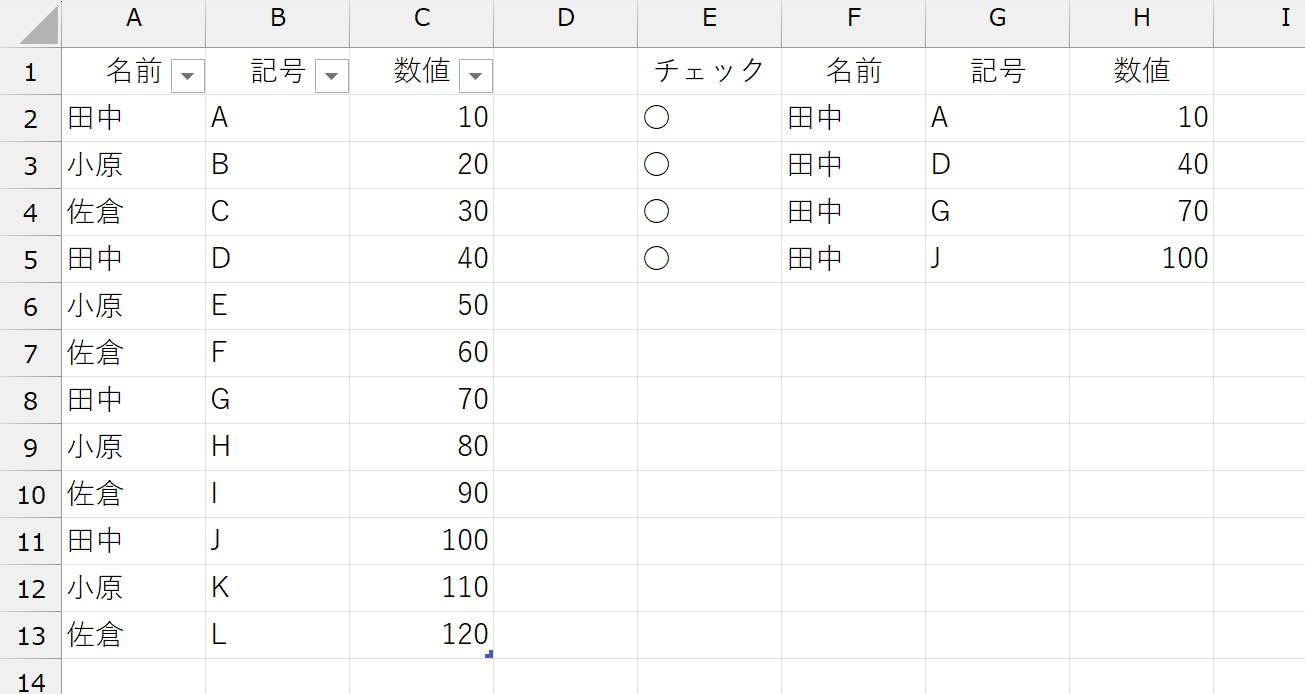
上図で、FILTER関数はセルF2に入っています。その結果に、もう1列追加して(ここではE列の「チェック」)、そこに同じ"○"という値を表示したいと。いや、別に"○"でなくてもいいのですが、"済み"でも"レ"でも何ならすべて今日の日付でも。要するに同じ値を表示したいらしいです。正直言って「はぁ?そんなことして何になるの?」って思いましたけど、上司の命令や会社のルールならしかたありません。おそらく、こうして作ったFILTER関数の結果を、また別の何かに使うのでしょうね。いずれにしても、連番だったらSEQUENCE関数で作成できます。しかし、こっちはちょっと面倒です。さて、関数職人の皆さんだったら、どうしますか?何なら、下記の解説を読む前にチャレンジしてみてください。けっこう楽しいですよ。ちなみに私は、質問の内容を聞きながら、ひとつの方法を思いついたので、今回はそれをご紹介します。
複数の表を横に並べる
今回も、基本的な方針は「関数の結果に連番の列を追加する」と同じです。HSTACK関数を使って、2つの表を横方向に結合します。HSTACK関数で表を結合する考え方は「関数の結果に連番の列を追加する」で詳しく解説していますので、そちらをご覧ください。
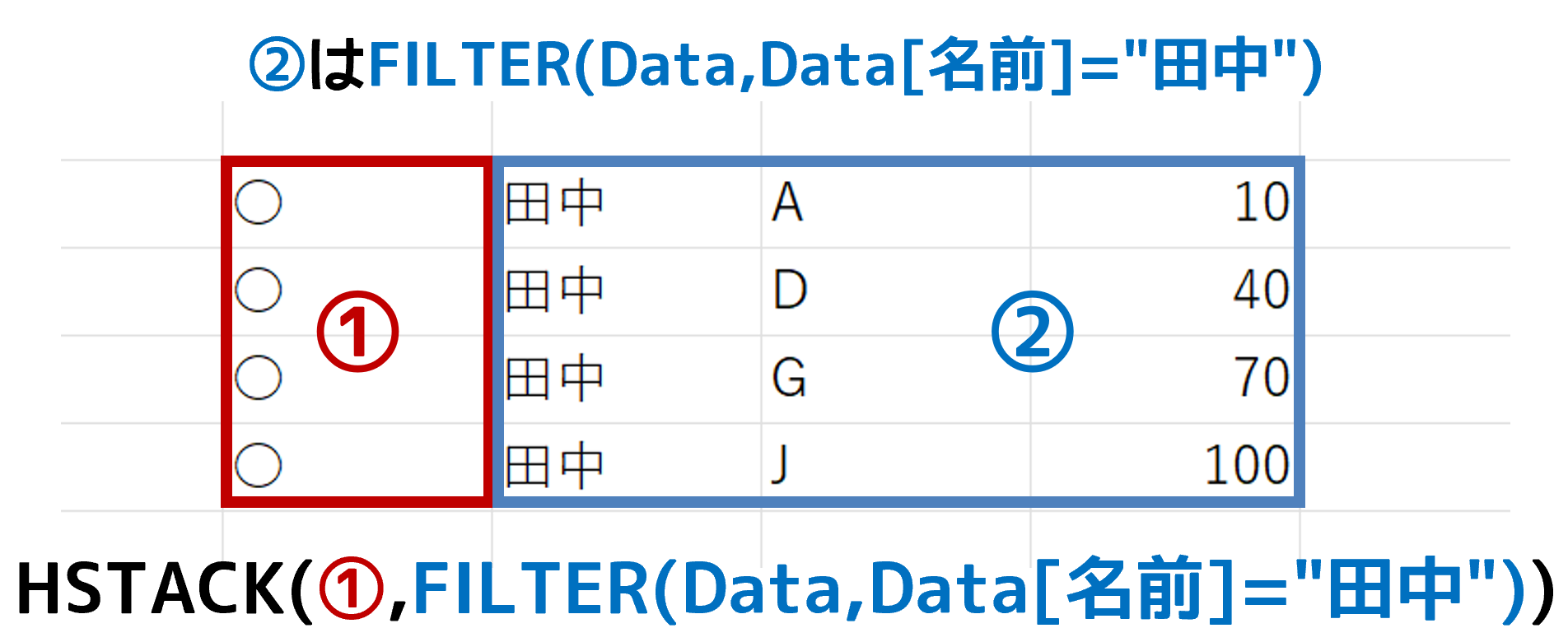
さて、問題は①です。ここで考えるべきことは2つあります。
- "○"という値はシート内に存在していない
- "○"の個数はFILTER関数の結果の行数とする
この①部分を、いかに作るのかが最大のポイントです。ああ、ちなみに、ご自身でチャレンジする方は、"○"という値にこだわないでくださいね。"○"ではなく、今日の日付や、何らかの計算結果や、何ならアクティブシートの名前などなど、何になるかは分からないものとします。その方が楽しいでしょw
ゴールから考える
当たり前ですが、こういうときはゴールから考えます。
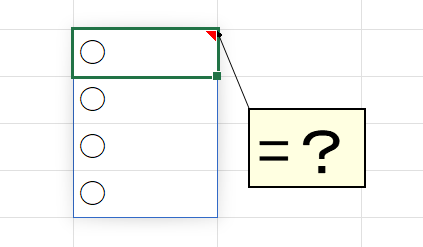
数式を使って、上図のような結果になればいいんです。最終的に作成する行数は、FILTER関数の結果に合わせますが、まずは「4行」と決め打ちして考えましょう。下方向にスピる関数と言えばUNIQUE関数ですけど、ちょっと今回の用途には向きません。下方向が無理だったら、右方向はどうでしょう。
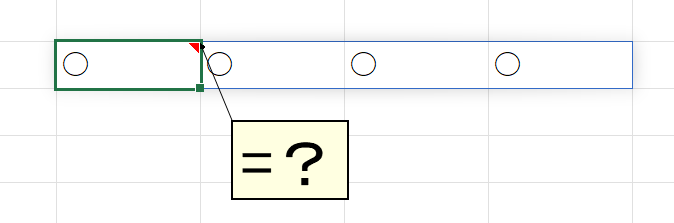
これを作れれば、後はTOCOL関数で縦横を変換できます。にしても、このように横方向へスピる関数って見覚えがあります。そう!TEXTSPLIT関数です。もし「"○-○-○-○"」みたいな文字列を作成できたら、これをTEXTSPLIT関数で分割できます。
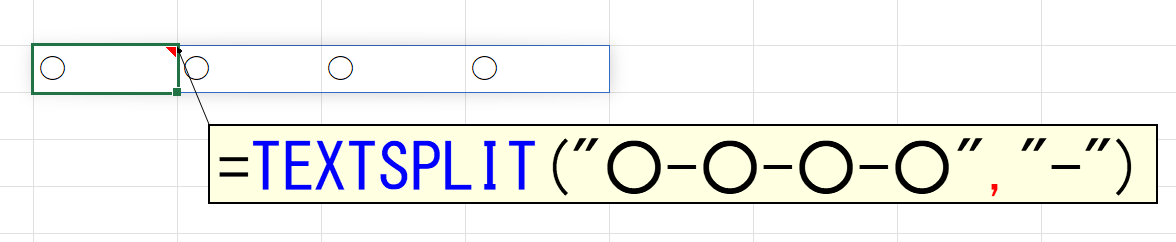
区切り文字は何でもいいのですが、とりあえずここでは「ハイフン(-)」としました。特に意味はありません。あ、でも、待ってください、確かTEXTSPLIT関数って"行(下)方向"に分割することも可能だったはず。
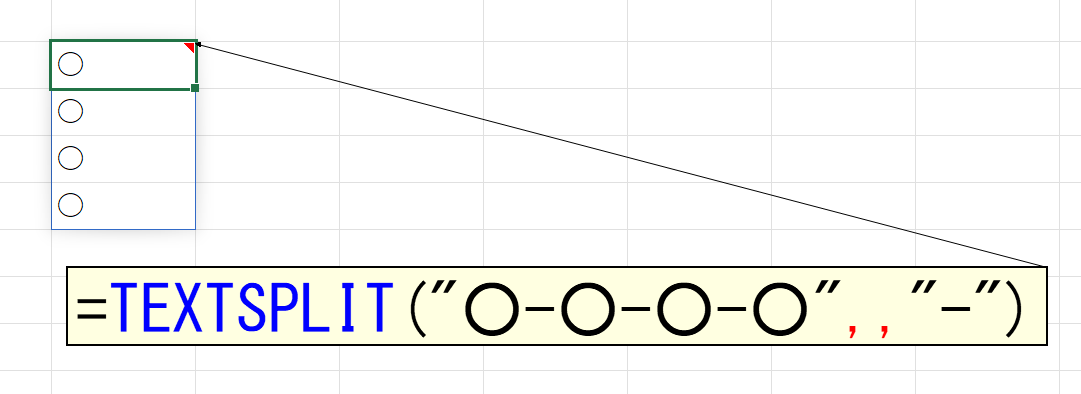
これなら、TOCOL関数で縦横変換をする必要もありませんね。う~ん、いい流れです。ということは「"○-○-○-○"」みたいな文字列を作れれば事件解決です。もちろん、"○"の数はFILTER関数の行数です。
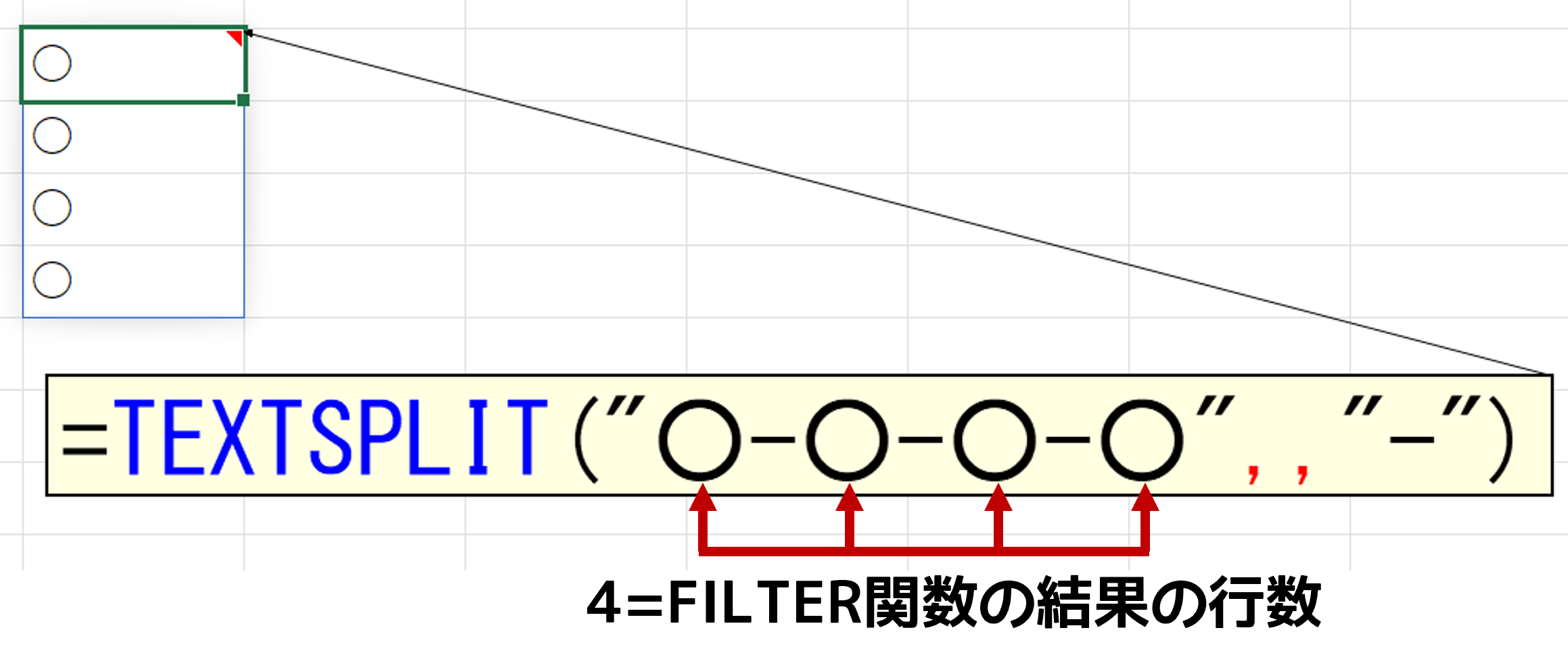
ここまでくれば勝ったようなものです。ある文字を、指定した回数だけ繰り返すにはREPT関数を使います。REPT関数なんて、実務では使う機会もないです。せいぜい"簡易グラフ"を作る程度でしょう。
実務で使う機会が少ないので、知名度の低い関数ですが、90年代のExcelではよく使われていました。
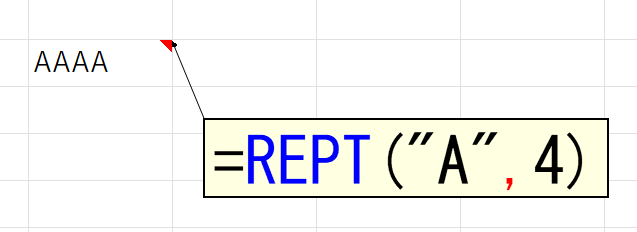
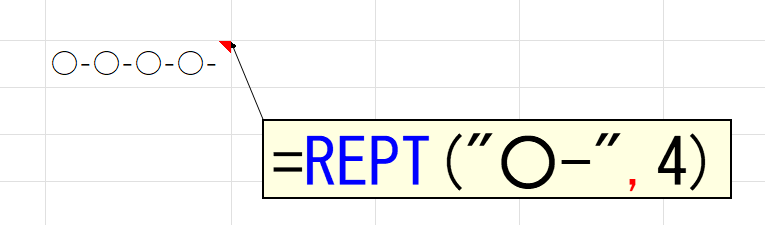
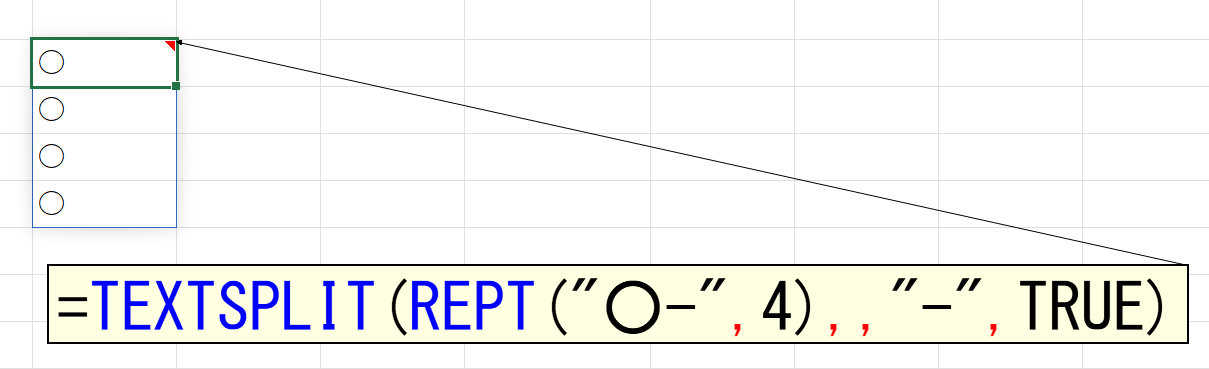
最後に「4」と決め打ったところを「ROWS(FILTER関数)」にすれば完了です。
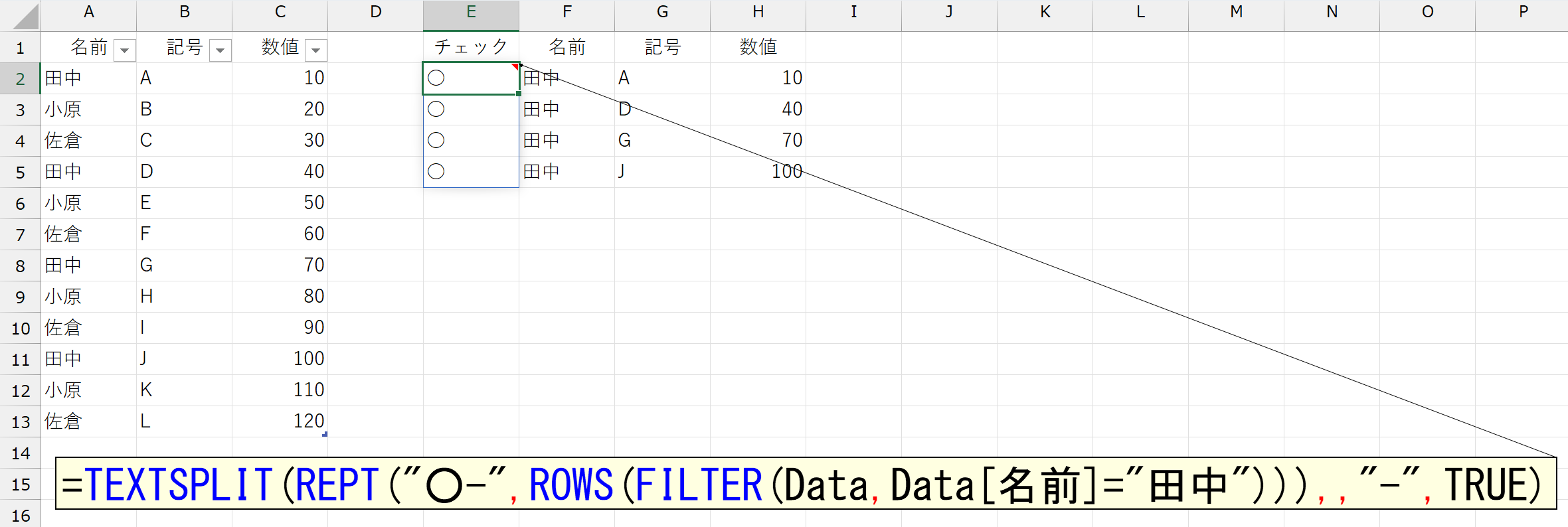
最終形態は、こんな感じです。
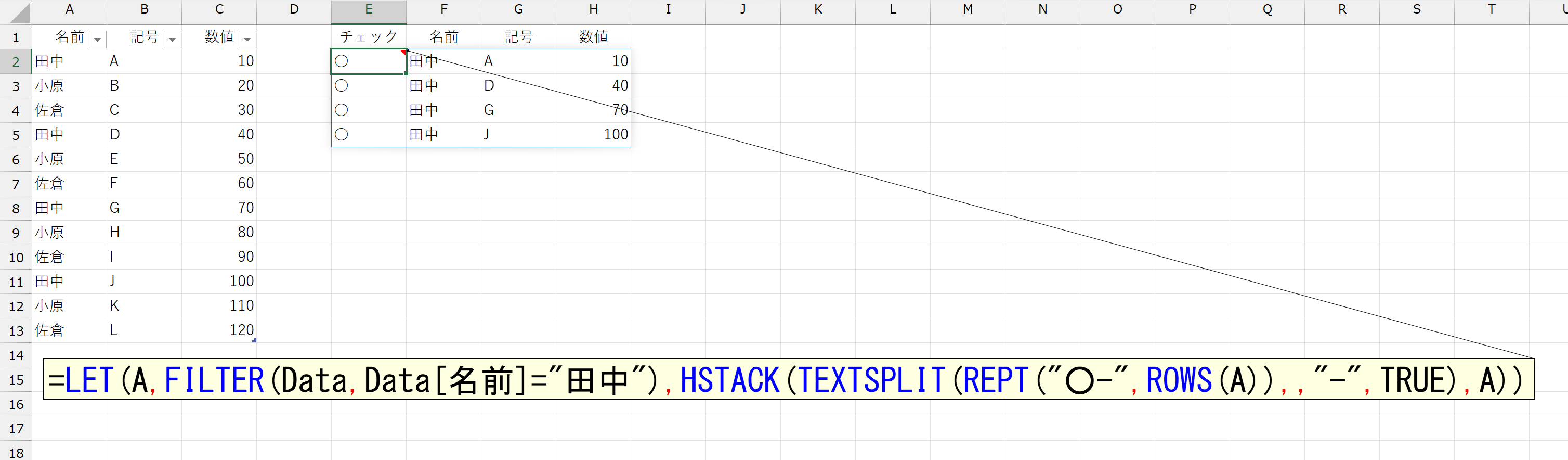
「"○-"」部分を工夫すれば、後はどうとでもなります。
別の関数を使う
上記のREPT関数を使うやり方は、質問者さんの質問を聞きながら思いついた方法です。まぁ、でもREPT関数なんて、知っている人はほとんどいないでしょうし、もっと別の方法はないかなと。事務所に戻ってから考えたら、別の手も思いつきました。しかも、この関数が使える初めての使用例です。なので、そちらもご紹介しましょう。使うのはEXPAND関数です。
EXPAND関数は、セル範囲や配列を拡張する関数です。詳しい解説は下記のページをご覧ください。
ちょっとやってみます。下図のようなセル範囲を
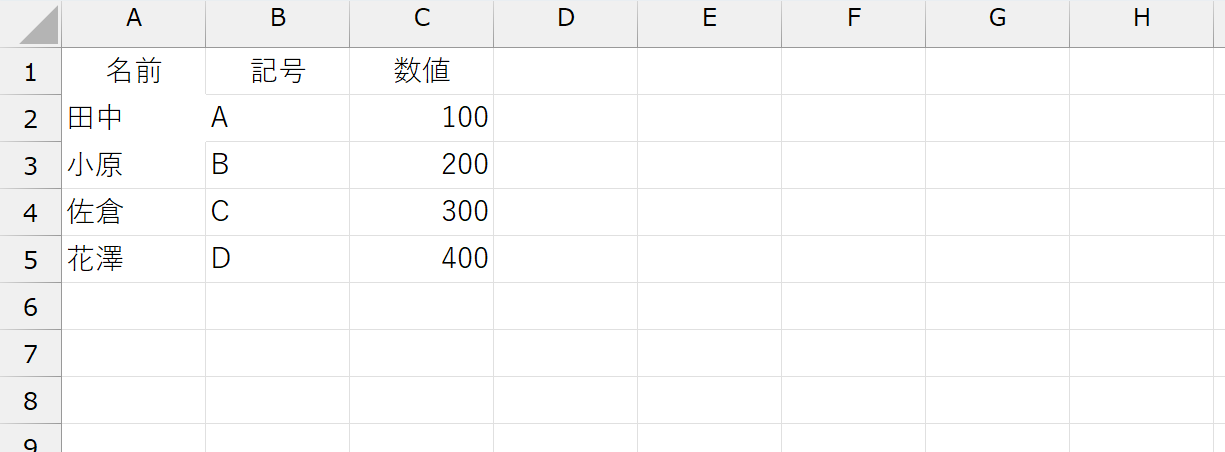
EXPAND関数で「6行×4列」に拡張します。
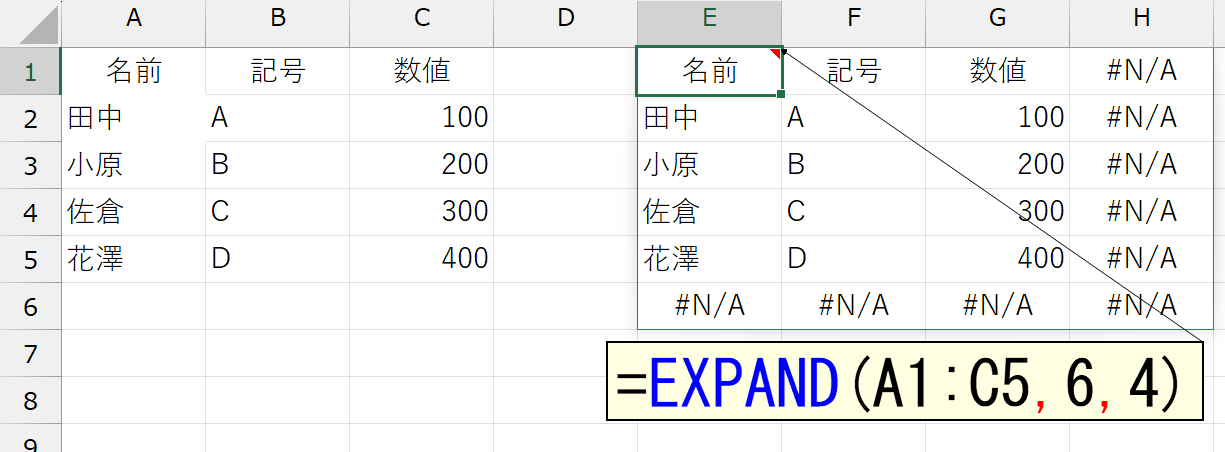
新しく拡張した行と列にはデータがありませんので、何もしないと#N/Aエラーが表示されますが、新しく拡張した行や列に何かの値を埋め込むことも可能です。
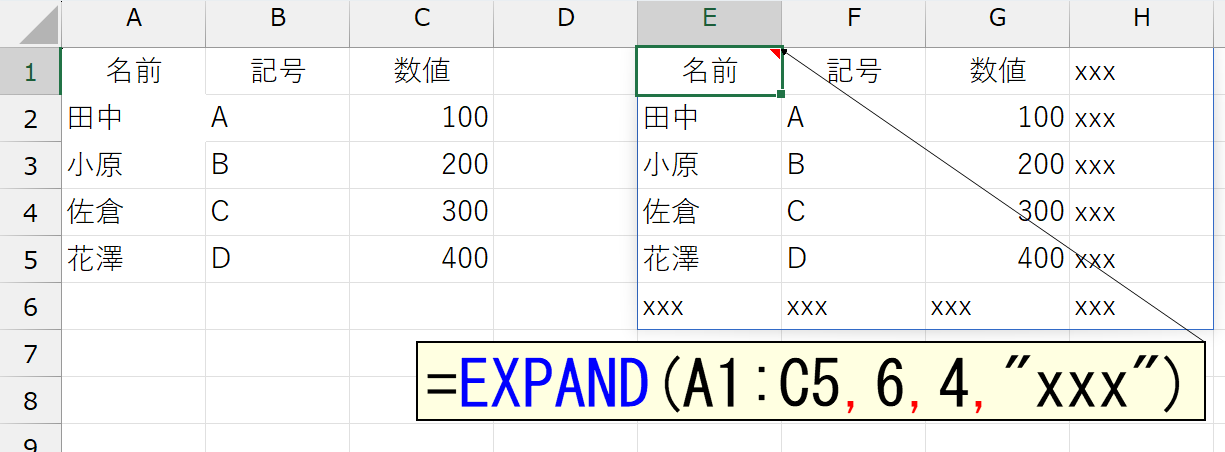
ただし、埋め込める値はひとつだけであり、複数の値を指定することはできません。正直言って、これ何に使えるんだろうって思ってました。もし、このEXPAND関数をVBAの中で使えたら、ちょっと便利かな~とは感じましたけど、WorksheetFunctionからは呼べませんし、今までは「もしかしたら、一生使わないかも」なんて考えていました。でも、やってみたら、今回のテーマである「同一値の列を追加する」に使えました。ある意味、REPT関数より便利かもしれません。
まずは、簡単なケースで考えてみます。
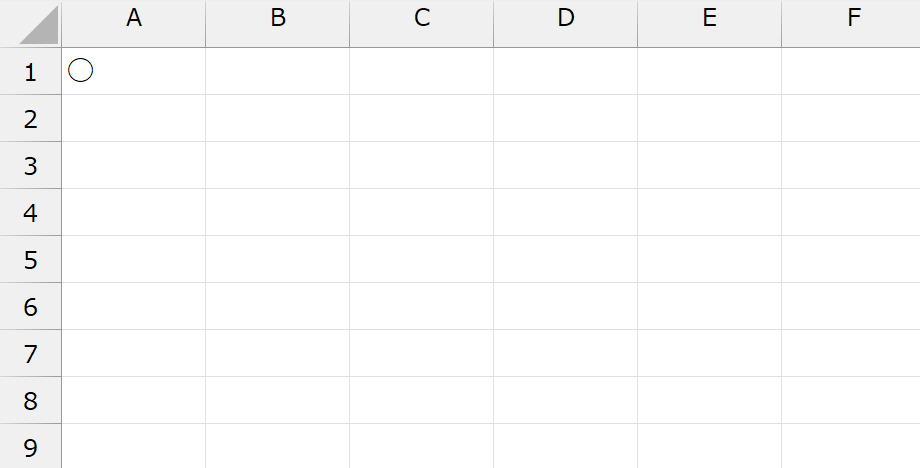
セルA1に"○"が入力されています。このセルA1を、EXPAND関数で「5行×1列」に拡張します。
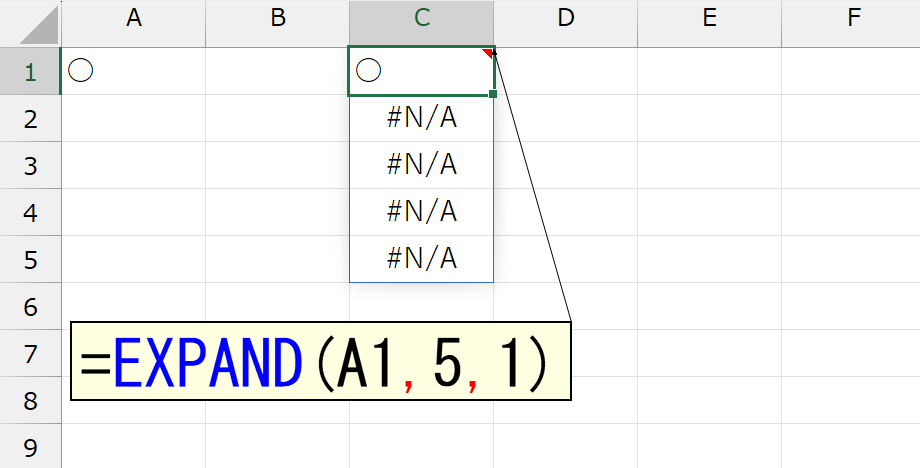
#N/Aエラーになっているセルにも、同じ"○"を表示します。
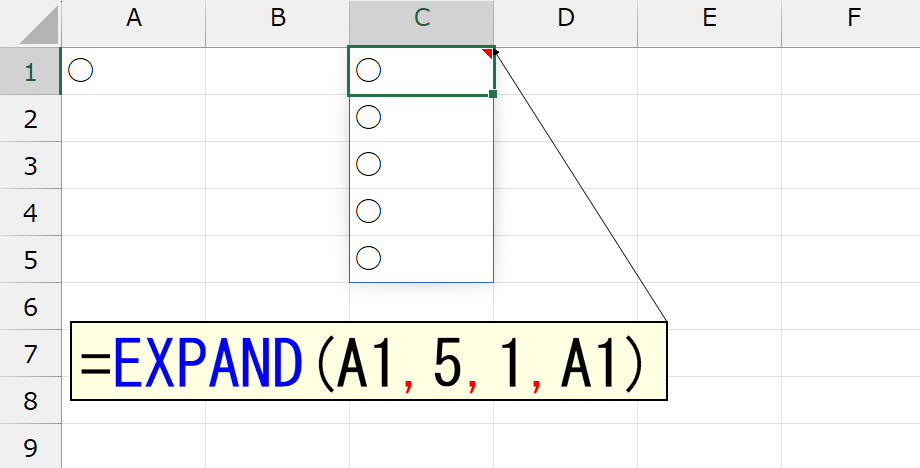
おお、できた。REPT関数の結果をTEXTSPLIT関数で分割する、なんて発想よりも、はるかにスマートです。今まで、複数行×複数列のセル範囲や配列を、さらに拡張させる…ってイメージしてたから、便利なシーンが思いつかなかったようです。ワークシート関数のOFFSET関数や、VBAのResizeプロパティのように、1つのセルを、行(縦)方向や列(横)方向に拡張させるって考えれば、意外と便利かもしれません。
もうひとつ、考えるべきことがあります。
- "○"という値はシート内に存在していない
- "○"の個数はFILTER関数の結果の行数とする
今回は、上図のように"○"が入力されているセルなどありません。まぁ、これは簡単です。以前から知っていました。たとえばHSTACK関数は、下図のように使うのが一般的です。
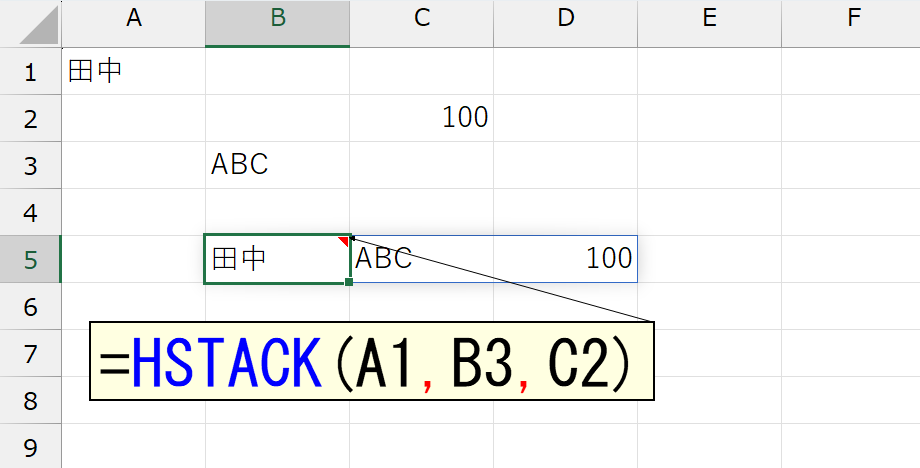
ですが実際には、別のセルなどを参照しなくても、直接値を指定できます。
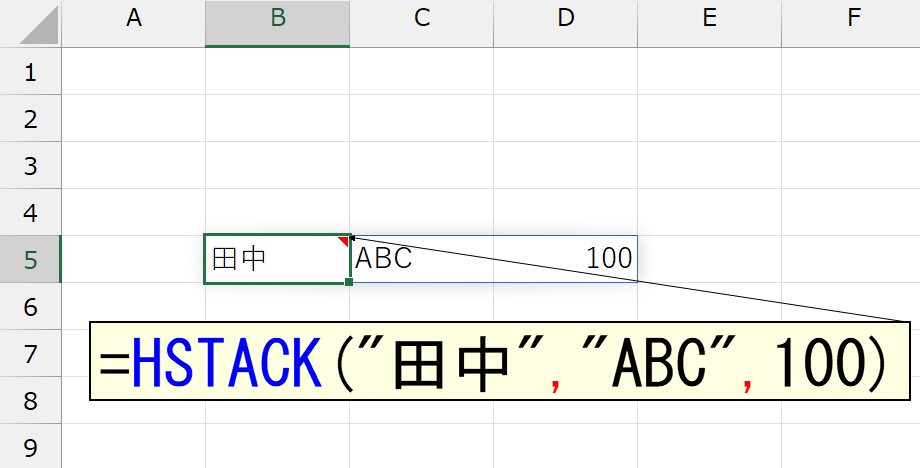
ってことは、たぶんEXPAND関数もいけんじゃね?と試したら、案の定成功しました。
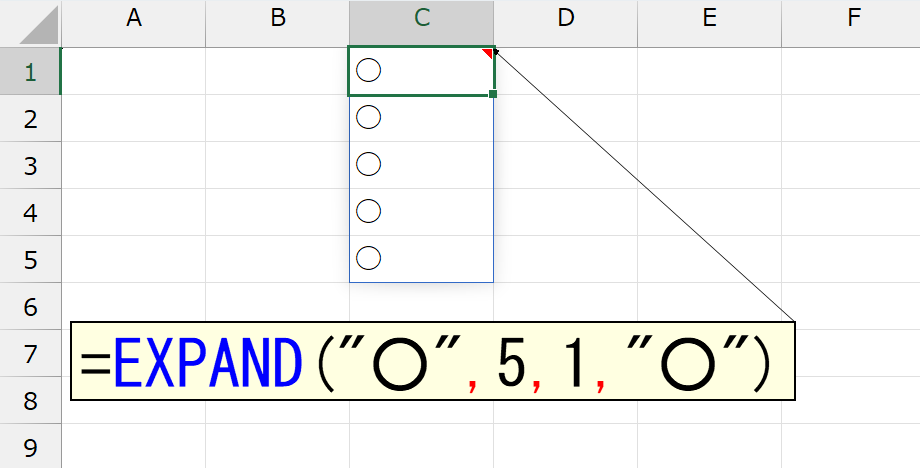
あとは、拡張する行数を自動化してやればいいです。
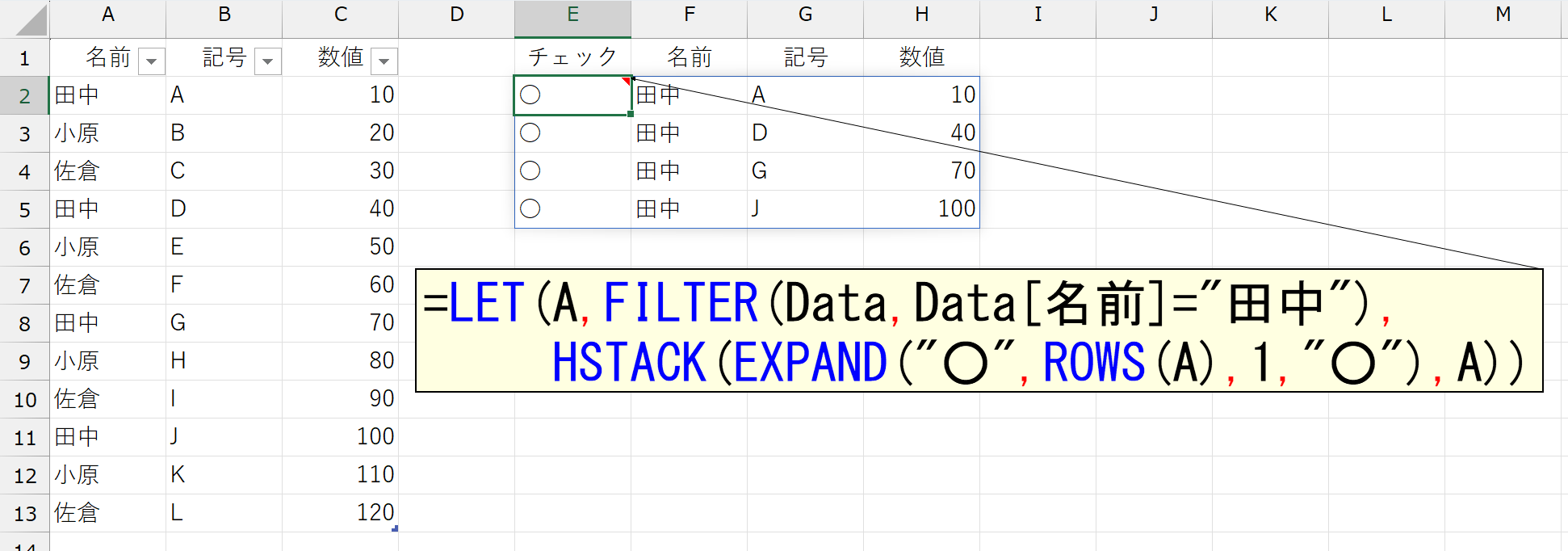
うむ、やはりこちらの方がエレガントですね。